Orodje za trikotno škatlo v Inkscape ti odpira ustvarjalne možnosti za oblikovanje učinkovitih 3D grafik. Ta navodila ti pokažejo, kako lahko učinkovito uporabljaš to orodje, da ustvariš predloge za perspektivno delo in prilagodljive 3D škatle, ki se lahko celo odprejo. Takoj se lotimo korakov.
Najpomembnejše ugotovitve
- Orodje za trikotno škatlo ustvari tri-dimenzionalno škatlo s pomočjo točk bežišča.
- Škatlo lahko prilagodiš tako, da premikaš sidrišča in spreminjaš barve.
- Škatlo lahko po ustvarjanju uporabljaš ne samo kot predlogo, temveč tudi kot interaktivni predmet.
Korak-za-korak navodila
Najprej izbereš orodje za trikotno škatlo iz orodne vrstice. Klikni in povleci. Na ta način ustvariš tri-dimenzionalno škatlo v svojem dokumentu. Točki bežišča na levi in desni strani se bosta samodejno ustvarili in ti pomagali, da škatlo perspektivno izenačiš.
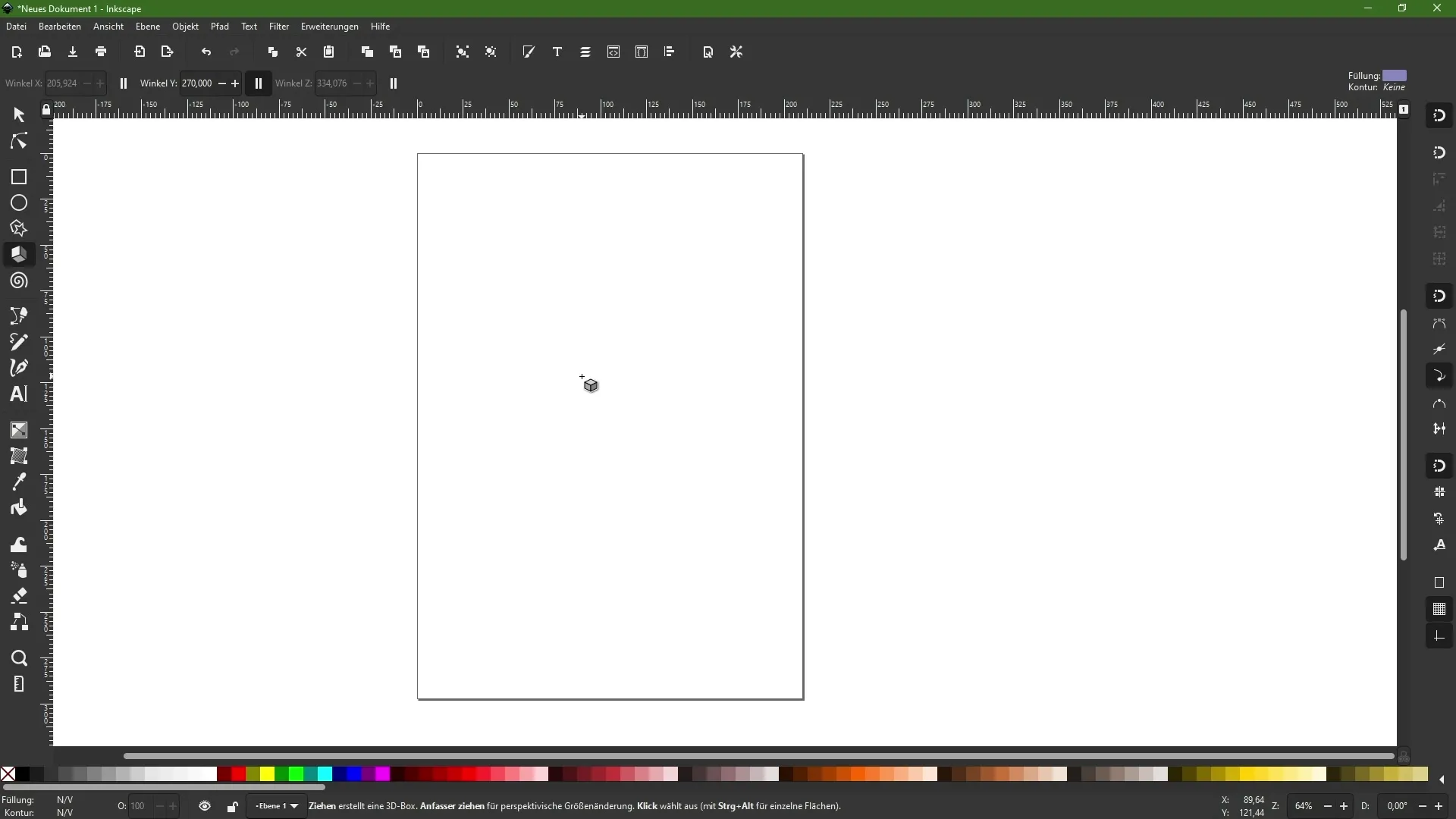
Ko enkrat ustvariš škatlo, jo lahko klikneš in premakneš. Prav tako lahko premikaš sidrišča škatle, da prilagodiš njene dimenzije. Na primer, če potegneš sidrišče na levo, boš škatlo podaljšal na tej strani.
Z vlečenjem vrha navzdol in dna navzgor lahko škatlo opazuješ iz različnih perspektiv. Resnično se prikaže tridimenzionalno s vrhom, dnom in stranicami. Ta pogled ti omogoča natančno delo s škatlo.
Sedaj je pomembno prilagoditi barve. Da ohraniš privzete barve škatle, izberi škatlo, pojdi na "Uredi" in nato "Nastavitve". Izberi "Orodja" in nato "Oblike 3D škatle". Prepričaj se, da je možnost "Slog predlog" aktivirana.
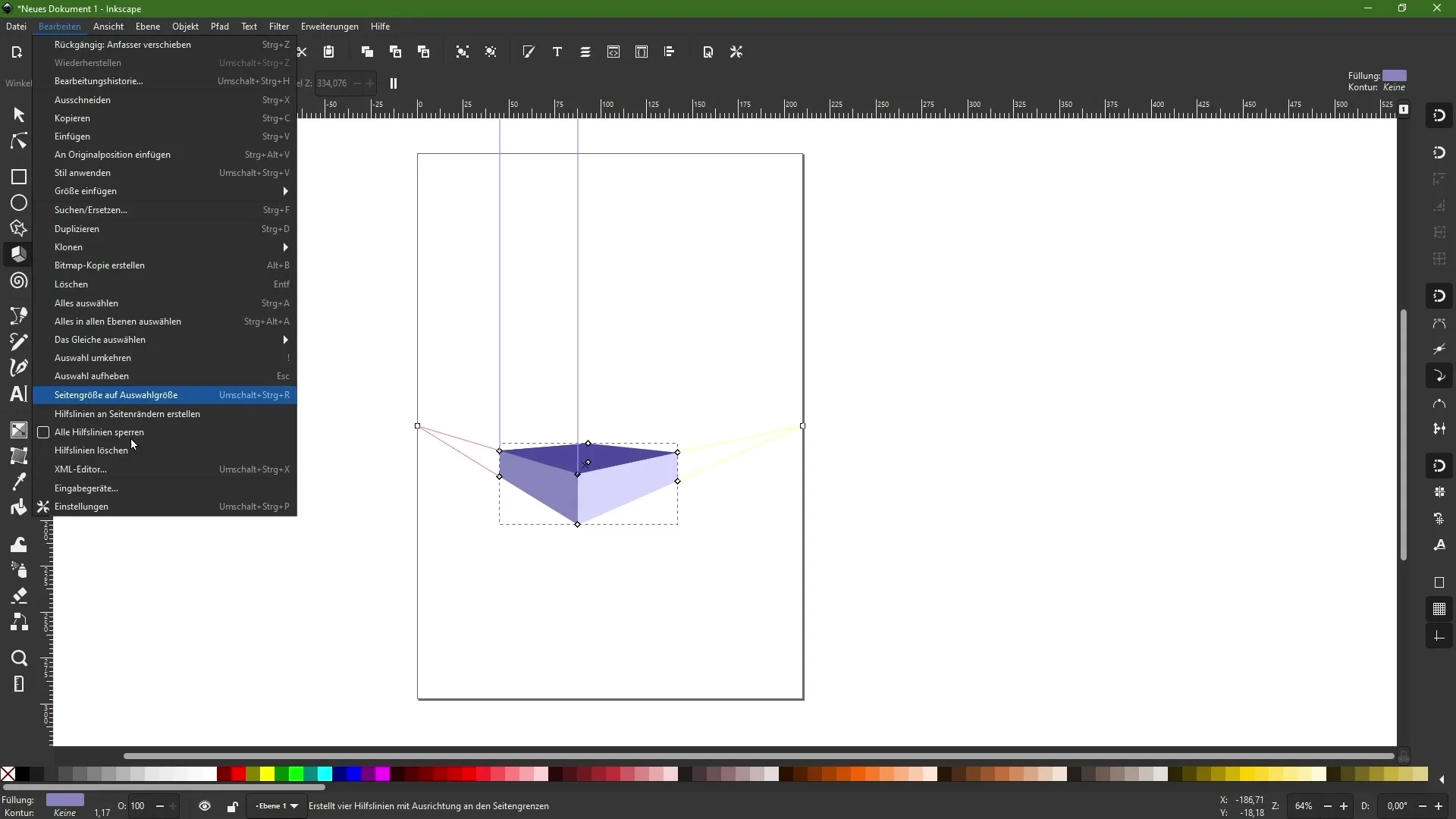
Aktiviraj "Slog predlog" in klikni "Uporabi izbiro". S tem bo videz škatle ohranjen, ko boš orodje v prihodnosti ponovno uporabil. Ravnokar si močno povečal raven spretnosti pri oblikovanju škatle, saj ne boš več moral ponovno prilagajati barv.
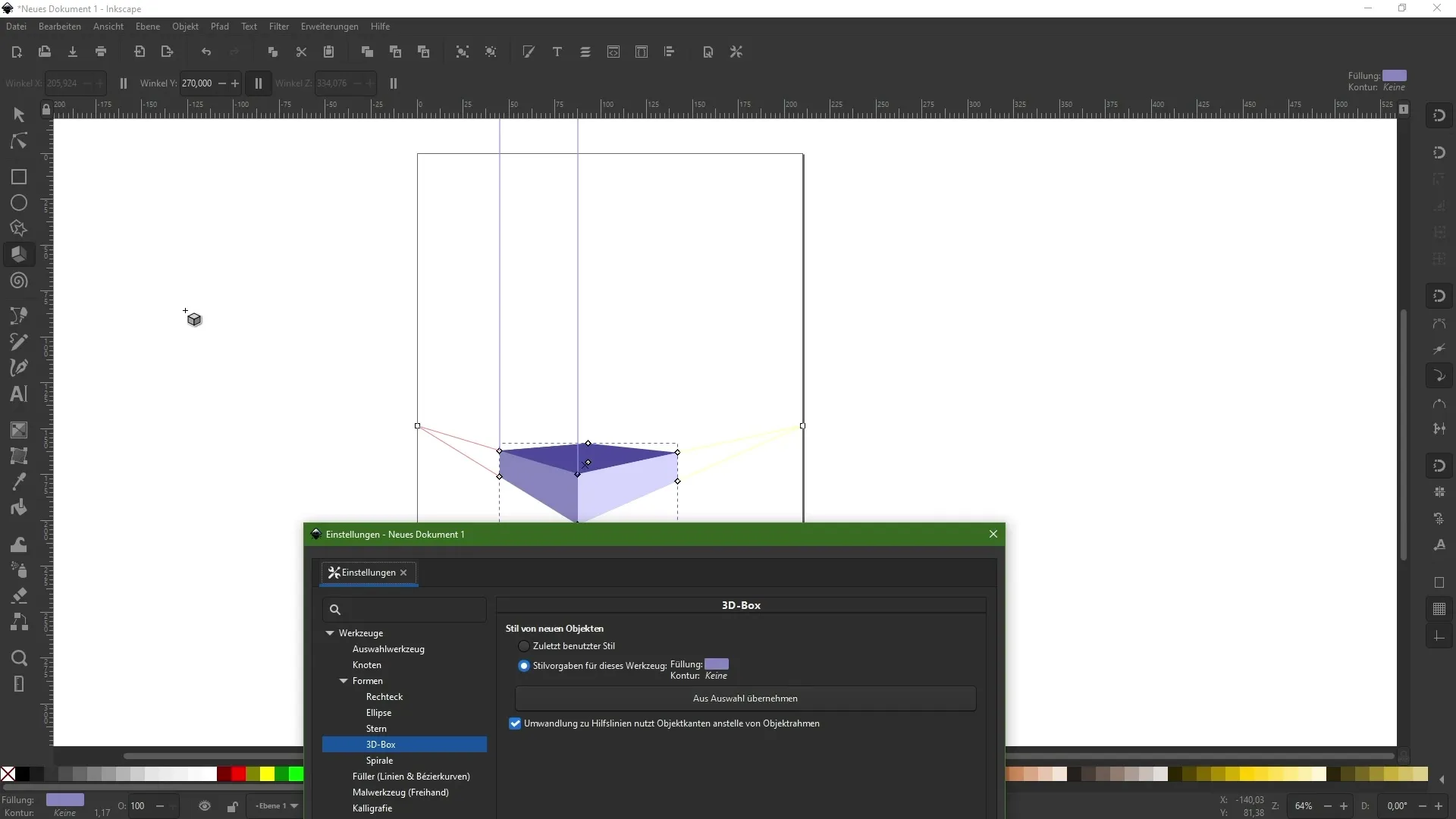
Ko delaš z grafikami, se lahko orientiraš po straneh škatle, da perspektivno poravnaš svoje grafike. Poleg tega lahko nastaviš točke bežišča in kote škatle, da uživaš v večji ustvarjalni svobodi. Te možnosti so zelo zanimive, če želiš ustvariti lepe izometrične modele.
Če želiš škatlo malo približati središču, jo preprosto premakni na želeno mesto in po potrebi prilagodi višine. Za pomanjšanje ali povečanje škatle uporabi orodje za izbiro.
Zanimiv korak je razgrupiranje škatle. To dosežeš s kombinacijo "Ctrl + Shift + G" ali s izbiro možnosti "Predmet" in nato "Razgrupiraj" v meniju. S tem bo škatla razdeljena na posamezne interaktivne dele, ki jih lahko premikaš neodvisno.
Nato klikni na vrh škatle, da jo premakneš. Na ta način lahko škatlo nekako "odpreš", tako da prilagodiš stranice in vrh škatle posamezno, da jo razstaviš ali ponovno zapreš.
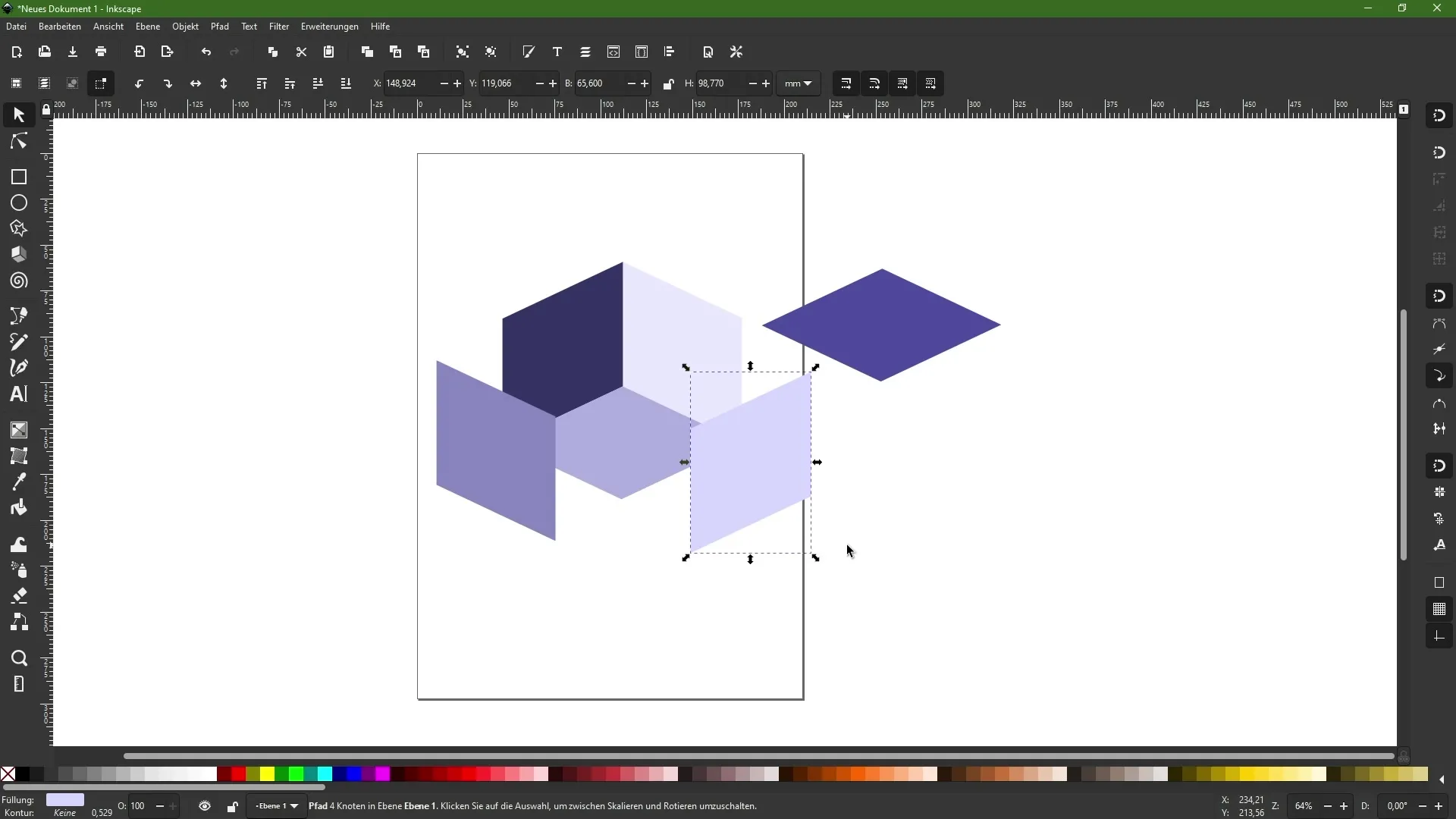
Z novimi možnostmi oblikovanja lahko barve posameznih delov prilagodiš po lastni izbiri. Morda želiš vrh narediti temnejši in stranice svetlejše. Tako lahko škatli daš osebni videz.
Orudje za 3D škatlo je posebej uporabno, če želiš delati s perspektivo. Nudi potrebne točke bežišča, ki ti bodo pomagale pri oblikovanju grafik, saj ponujajo jasne reference. Učinkovito lahko delaš z oblikami in barvami, da izpopolniš svoj dizajn in izraziš svoj ustvarjalni stil.
Povzetek
Ta navodila so ti pokazala, kako lahko učinkovito uporabljaš orodje za 3D škatlo, da ustvariš tridimenzionalne škatle in izkoristiš ustvarjalne svobode v svojem dizajnu. Naučil si se, kako prilagajati škatlo, izbirati barve in celo narediti škatlo interaktivno. Možnosti so skoraj neskončne, sedaj pa je odvisno od tebe, da naučeno preneseš v prakso.
Pogosta vprašanja
Kako ustvarim polje z orodjem 3D-polje?Izberete orodje, kliknete in povlečete, da ustvarite polje.
Ali lahko prilagodim barve polja?Da, barve polja lahko prilagodite v nastavitvah, da prilagodite svoj dizajn.
Kaj se zgodi, če razgrupiram polje?Polje se razdeli na posamezne dele, ki jih lahko neodvisno urejate.
Kako prilagodim točke bežanja polja?Točke bežanja lahko prilagodite v meniju za kot in nastavitve orodja.
Ali se polje kasneje lahko ponovno odpre?Da, polje lahko ponovno odprete in urejate posamezne stranice.


